word怎么修改度量单位 word度量单位在哪里设置
更新时间:2023-10-08 16:12:41作者:jhuang
如今越来越多的用户需要通过word来编写文案,在word里面有默认的度量单位,比如磅、毫米等等,许多文档会要求间隔多少单位,如果没有设置正确的度量单位,就会导致不符合要求。那么word怎么修改度量单位呢?关于这个问题,下面小编就来教大家word度量单位在哪里设置的教程。
方法步骤:
1、用户在电脑上打开word文档文件,并来到编辑页面上来进行设置。

2、在打开页面设置窗口,可以看到其中显示出来的度量单位是厘米。
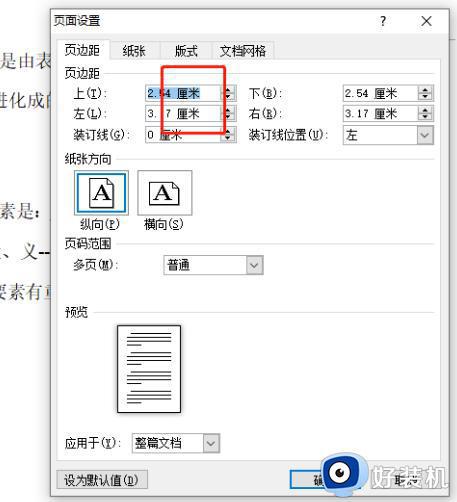
3、就可以点击菜单栏中的文件选项,在拓展出来的下拉菜单中点击选项功能。
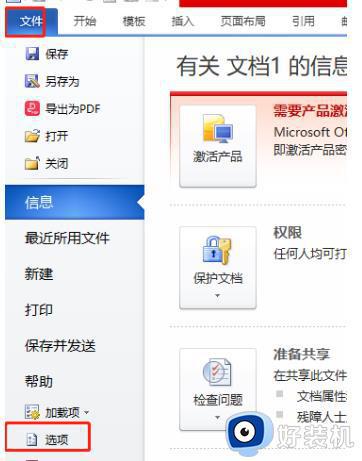
4、将左侧的选项卡切换到高级选项卡上。
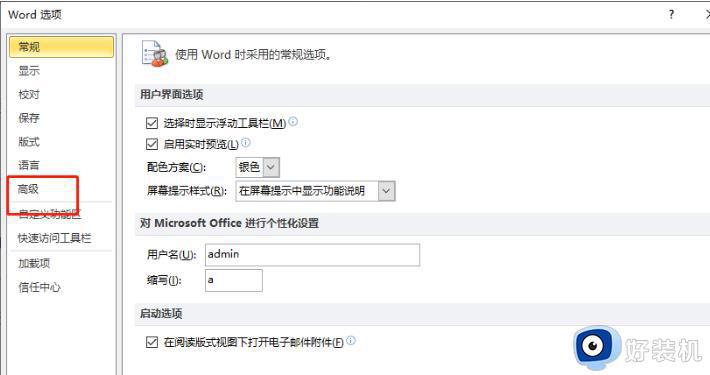
5、右侧页面将会显示出各种各样的功能选项,在显示板块中点击度量单位的下拉箭头,在拓展出来的下拉选项中用户选择自己喜欢的单位。
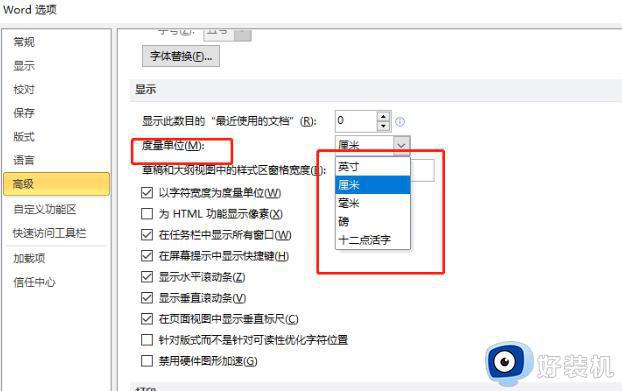
6、设置完成后,用户直接按下窗口右下角的确定按钮就可以了。
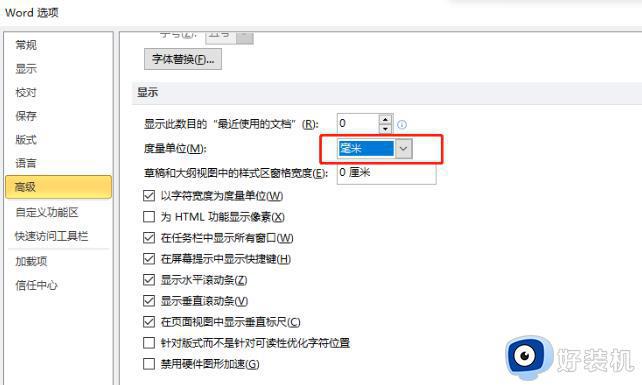
7、此时回到编辑页面上,用户再次打开页面设置窗口,就会看到使用的度量单位发生了变化。
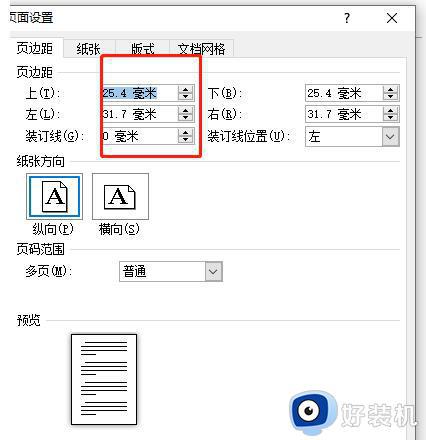
以上就是word怎么修改度量单位的全部内容,还有不懂的用户可以根据小编的方法来操作,希望能够帮助到大家。
word怎么修改度量单位 word度量单位在哪里设置相关教程
- PotPlayer音量调整单位怎么设置 PotPlayer音量单位在哪里调整
- word修订功能在哪里 word修订模式怎么用
- word批量筛选重复人名怎么做 word怎么将重复的姓名筛选出来
- 设置行间距在哪里设置 word设置行间距在哪里找
- Word怎样批量修改批注 Word批量修改批注的方法教程
- word表格首行重复出现怎么设置 word怎么设置每页第一行一样
- word图片旋转在哪里设置 word如何旋转图片
- word表格调整行高在哪里 word表格行高在哪里设置
- word哪里设置单双页 word单页双页设置方法
- word行高和列宽在哪里设置 word表格的列宽和行高怎么设置
- 电脑无法播放mp4视频怎么办 电脑播放不了mp4格式视频如何解决
- 电脑文件如何彻底删除干净 电脑怎样彻底删除文件
- 电脑文件如何传到手机上面 怎么将电脑上的文件传到手机
- 电脑嗡嗡响声音很大怎么办 音箱电流声怎么消除嗡嗡声
- 电脑我的世界怎么下载?我的世界电脑版下载教程
- 电脑无法打开网页但是网络能用怎么回事 电脑有网但是打不开网页如何解决
电脑常见问题推荐
- 1 b660支持多少内存频率 b660主板支持内存频率多少
- 2 alt+tab不能直接切换怎么办 Alt+Tab不能正常切换窗口如何解决
- 3 vep格式用什么播放器 vep格式视频文件用什么软件打开
- 4 cad2022安装激活教程 cad2022如何安装并激活
- 5 电脑蓝屏无法正常启动怎么恢复?电脑蓝屏不能正常启动如何解决
- 6 nvidia geforce exerience出错怎么办 英伟达geforce experience错误代码如何解决
- 7 电脑为什么会自动安装一些垃圾软件 如何防止电脑自动安装流氓软件
- 8 creo3.0安装教程 creo3.0如何安装
- 9 cad左键选择不是矩形怎么办 CAD选择框不是矩形的解决方法
- 10 spooler服务自动关闭怎么办 Print Spooler服务总是自动停止如何处理
